O POWER BI É PARA VOCÊ
Ter visão 360º de sua empresa já é possível com
o Microsoft Power BI.
A exibição de Dados ajuda você a inspecionar, explorar e compreender os dados no modelo do Power BI Desktop. É diferente do modo como você vê tabelas, colunas e dados no Editor do Power Query. Com a exibição de Dados, você examina seus dados depois que eles são carregados no modelo.
Observação
Como a exibição de Dados mostra os dados depois que eles são carregados no modelo, o ícone de exibição de Dados não estará visível se todas as fontes de dados forem baseadas no DirectQuery.
Quando está modelando seus dados, às vezes, você deseja ver o que está realmente em uma tabela ou uma coluna, sem criar um visual na tela de relatório. Talvez você queira ver imediatamente abaixo do nível de linha. Essa habilidade é especialmente útil quando você está criando medidas e colunas calculadas ou precisa identificar um tipo ou uma categoria de dados.
Vamos examinar mais detalhadamente alguns dos elementos encontrados na exibição de Dados.
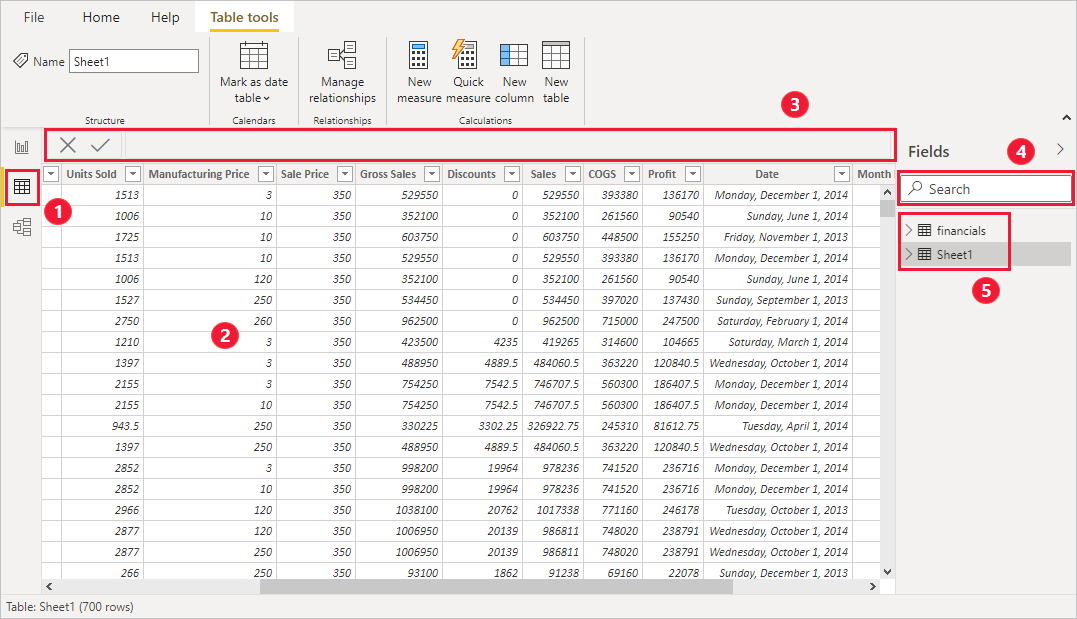
-
Ícone da exibição de Dados. Selecione esse ícone para entrar na exibição de Dados.
-
Grade de Dados. Essa área mostra a tabela selecionada e todas as colunas e linhas presentes nela. As colunas ocultas de exibição de Relatório ficam es cinzas. Você pode clicar com o botão direito do mouse em uma coluna para ver as opções.
-
Barra de fórmulas. Insira fórmulas DAX (Data Analysis Expression) para medidas e colunas calculadas.
-
Pesquisa. Pesquise uma tabela ou uma coluna no modelo.
-
Lista de campos. Selecione uma tabela ou uma coluna a ser exibida na grade de dados.
Filtragem na exibição de Dados
Você também pode filtrar e classificar dados na exibição de Dados. Cada coluna mostra um ícone que identifica a direção de classificação, se aplicada.
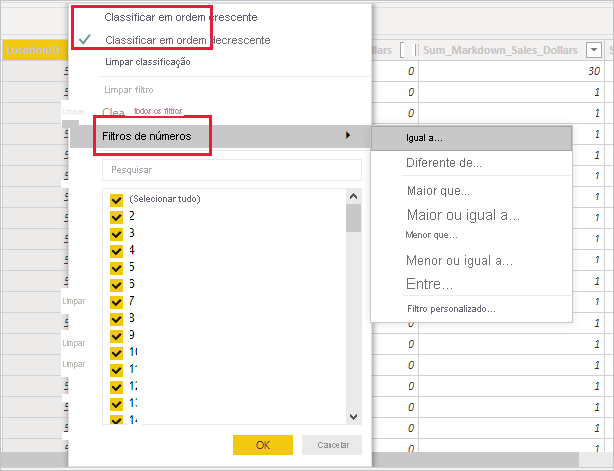
Você pode filtrar valores individuais ou usar a filtragem avançada com base nos dados da coluna.
Observação
Quando um modelo do Power BI for criado em uma cultura diferente da interface do usuário atual, a caixa de pesquisa não será exibida na interface do usuário da exibição de Dados em nenhum item que não seja um campo de texto. Por exemplo, isso se aplica a um modelo criado no inglês dos EUA que você vê em espanhol.
Se você tiver Microsoft 365 Apps para Grandes Empresas (dispositivo) ou Microsoft 365 Apps for Education (dispositivo), poderá atribuir licenças ...
Confira todo o nosso conteúdo para pequenas empresas em Ajuda para pequenas empresas & aprendizado.
Confira a ajuda para pequenas ...
A Microsoft lançou as seguintes atualizações de segurança e não segurança para o Office em dezembro de 2023. Essas atualizações ...

